Google Earth on uskomaton tapa katso paikkoja sekä lähellä että kaukana oman kodin mukavuudesta. Jos etsit tapoja syventää Google Earthin käyttöä selainversion yksinkertaisten ominaisuuksien lisäksi, sinun kannattaa varata aikaa ladataksesi Google Earth Pron ilmaiseksi.
Sisällys
- Vaihe 1: Valitse sinulle sopiva lataus
- Vaihe 2: Hyväksy ehdot
- Vaihe 3: Lue käynnistysvinkit
- Vaihe 4: Kokeile ominaisuuksia
Hyvä uutinen on, että Google Earth Pron lataaminen on nyt melko nopea ja helppo prosessi, joten sinä voi nopeasti tutkia maantieteellisiä piirteitä ja kaupunkeja ympäri maailmaa seuraamalla näitä askeleet.
Suositellut videot
Vaihe 1: Valitse sinulle sopiva lataus
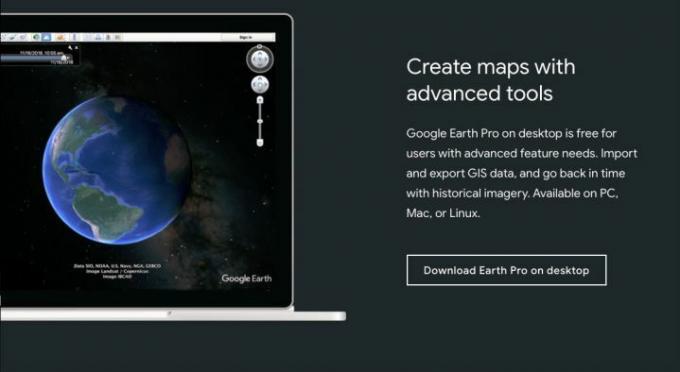
Google on uudistanut Google Earth Pron latausprosessin ja tehnyt siitä helpompaa kuin koskaan. Aloita otsikolla Google Earth -sivustolle. Huomaat heti verkkosivun oikeassa yläkulmassa vaihtoehdon Käynnistä Earth. Jos haluat vain Google Earthin perusversion, tämä on paras vaihtoehto, koska selaimen sisäinen versio on nopea ja helposti saatavilla.
Keskitymme kuitenkin Google Earth Prohon, joka on monipuolisempi ja kattavampi vaihtoehto, joka on suunniteltu ladattavaksi työpöydällesi. Vieritä alas, kunnes näet otsikon, jossa lukee Luo karttoja lisätyökaluilla. Tässä sinun pitäisi nähdä vaihtoehto Lataa Earth Pro työpöydälle. Napsauta tätä vaihtoehtoa.
Tämän pitäisi antaa sinulle käyttöjärjestelmällesi sopiva lataus. Voit kuitenkin tehdä Windows- tai Mac-asennuksen vianmäärityksen tällä verkkosivulla jos sinun täytyy. Huomaa, että Earth Pro on yhteensopiva myös Linux-järjestelmien kanssa.
Vaihe 2: Hyväksy ehdot
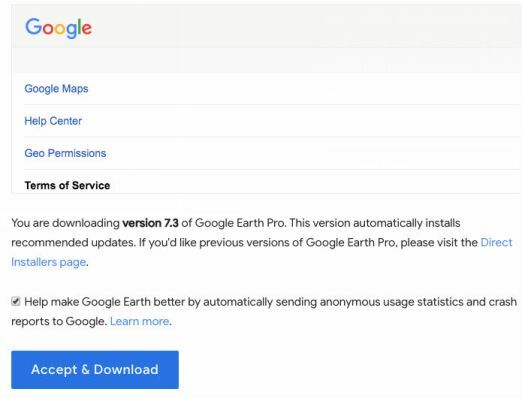
Google pyytää sinua nyt hyväksymään Earthin tietosuojakäytännön ja ilmoittaa, että olet lataamassa Earth Pron uusinta versiota. Huomaa sen ominaisuuden valintaruutu, joka lähettää Googlelle nimettömiä raportteja toiminnastasi, ellet poista sen valintaa. Klikkaa Hyväksy ja lataa -painiketta hyväksyäksesi ehdot ja aloittaaksesi asennuksen.
Tiedosto ladataan nyt tietokoneellesi. Kun se on valmis, avaa se aloittaaksesi asennusprosessin. Käyttöjärjestelmästäsi riippuen Google voi kysyä sinulta, minne haluat asentaa ohjelman ja miten asennuksen pitäisi toimia. Saatat joutua käyttämään kirjautumistietojasi työpöytäkäyttöjärjestelmää varten tässä vaiheessa.
Vaihe 3: Lue käynnistysvinkit
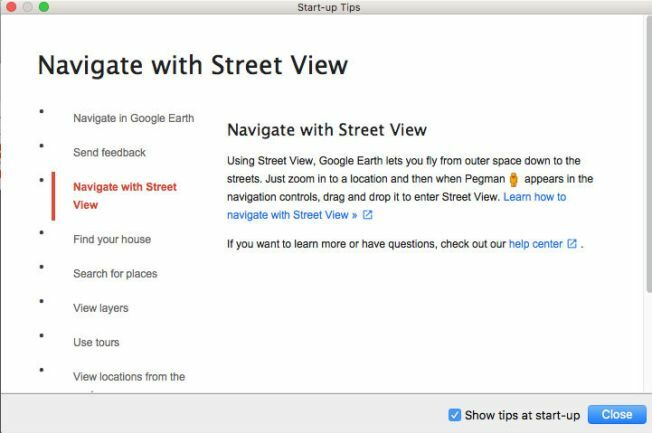
Kun lataus on valmis, Google Earth on sovelluksiesi joukossa. Käynnistä se ja ohjelmisto käynnistyy – mutta sen pitäisi sisältää myös ikkuna, jossa on luettelo vinkkejä aloittamiseen. Lue nämä vinkit saadaksesi lisätietoja ohjelmistosta ja perusominaisuuksien käytöstä. Se on loistava tapa aloittaa!
Vaihe 4: Kokeile ominaisuuksia

Google Earth Prossa navigoinnin oppiminen voi kestää jonkin aikaa. On hyvä idea tutustua ohjelmistoon ja nähdä, mitä se voi tehdä. Aloita klikkaaminen ja toimintojen tutkiminen. Ohjelman yläosassa olevien painikkeiden avulla voit lisätä muotoja, polkuja ja muita ominaisuuksia karttaan. Kuvien tallentaminen on toinen vaihtoehto ylävalikosta. Vasemmalla näet valikot tiettyjen paikkojen etsimiseen ja tallentamiseen. Voit myös valita erilaisia tietotasoja lisättäväksi tai poistettavaksi sen mukaan, mitä haluat nähdä. Kartalla on lähentää/loitonnaisia ominaisuuksia, jotka muistuttavat Google Kartat (johon voit vaihtaa milloin tahansa jollakin Earth Pron työkaluista). Mitä tulee tietojen tutkimiseen, tiedä, että Earth Pron havainnot ovat peräisin muualta kuin vain Googlelta: useat yhdysvaltalaiset virastot ovat osallistuneet. Lyhyesti sanottuna tiedot ovat huippuluokkaa.
Vaikka napsautus epäilemättä kiehtoo ja inspiroi sinua, kaikki ei ole edessäsi. Tässä on muutamia jännittäviä asioita, joita voit saavuttaa Earth Prolla:
- Näytä historialliset näkymät paikoista menneiltä vuosilta. Tämä tarkoittaa, että voit tarkastella menneisyyttä ja kehitystä.
- Tallenna retkiä maantieteellisille alueille tai kaupungeille.
- Tutkimusetäisyydet ja tiettyjen alueiden koko.
- Tallenna kuvat.
- Tuo ja vie erilaisia GIS-tietoja vakioohjelmistoista, kuten ArcGIS, QGIS ja muut. Mahdollisuus tuoda ja viedä GIS-tietoja tarkoittaa, että ohjelmasta tulee tarvittaessa ammattimainen GIS-työkalu.
- Säädä kellonaika.
Sinun pitäisi tietää, että jotkin kuvat ja muut tiedot voivat olla vanhentuneita – valitettavasti Google ei aseta ohjelmistonsa päivittämistä etusijalle. Haluat ehkä käyttää tuotuja GIS-tietoja käyttötarkoituksistasi riippuen. Google tekee kuitenkin edelleen satunnaisia ohjelmistopäivityksiä ja -säätöjä.
Esimerkiksi, vuonna 2016, Google poisti vanhat liikennepeittokuvat ja väestötiedot. Tämä säätö ei heikennä Google Earthin miellyttävyyttä tai toimivuutta, vaan se on edelleen käyttäjien suosikki.
Google Earth on nerokas ja viihdyttävä tutkittava sovellus, joka tyydyttää sekä virkistys- että ammatilliset tarpeet. Tietojen pitäminen ajan tasalla nopeasti muuttuvassa maailmassamme on vaikeaa, mutta Google Earth saa sinut silti tuntemaan olosi taikuriksi, jolla on valta nähdä mitä tahansa maailmaa näytöltäsi.
Toimittajien suositukset
- Paras ilmainen lapsilukkoohjelmisto PC: lle, Macille, iOS: lle ja Androidille
- Google Nest Wi-Fi Pro lisää Wi-Fi 6E: n, mutta menettää yhteensopivuuden
- Parhaat MacBook Pron kotelot ja kannet
- Parhaat ilmaiset musiikkisoittimet MacOS: lle
- Paras näyttö MacBook Prolle
Päivitä elämäntapasiDigital Trends auttaa lukijoita pysymään tekniikan nopeatempoisessa maailmassa uusimpien uutisten, hauskojen tuotearvostelujen, oivaltavien toimitusten ja ainutlaatuisten kurkistusten avulla.



